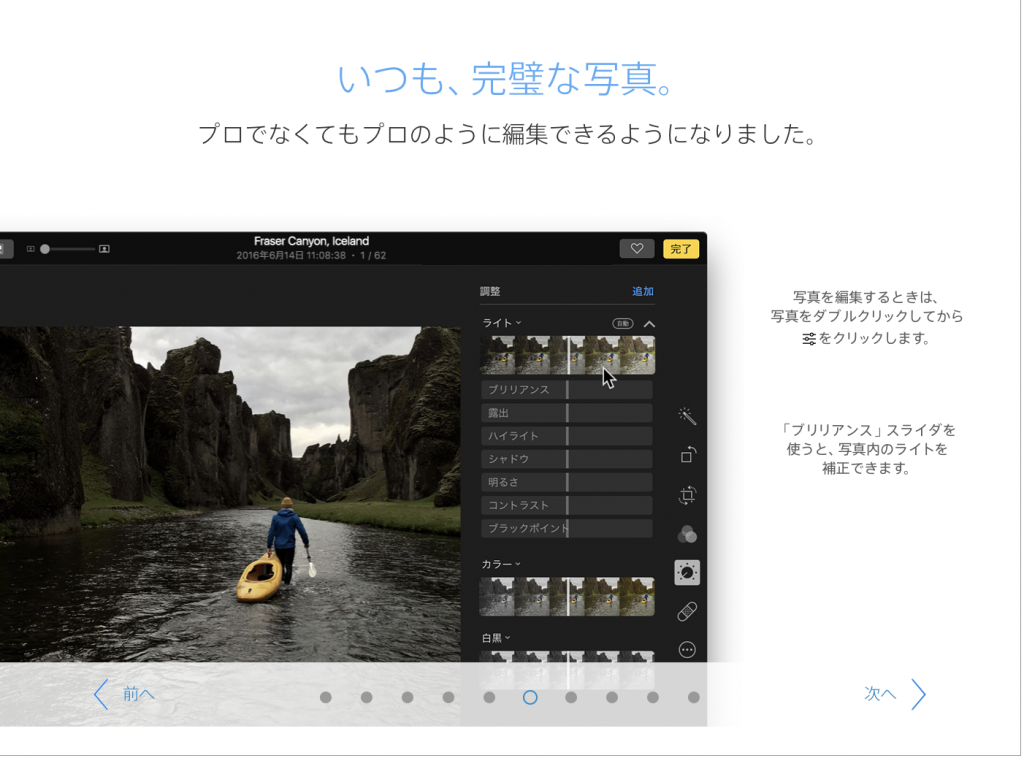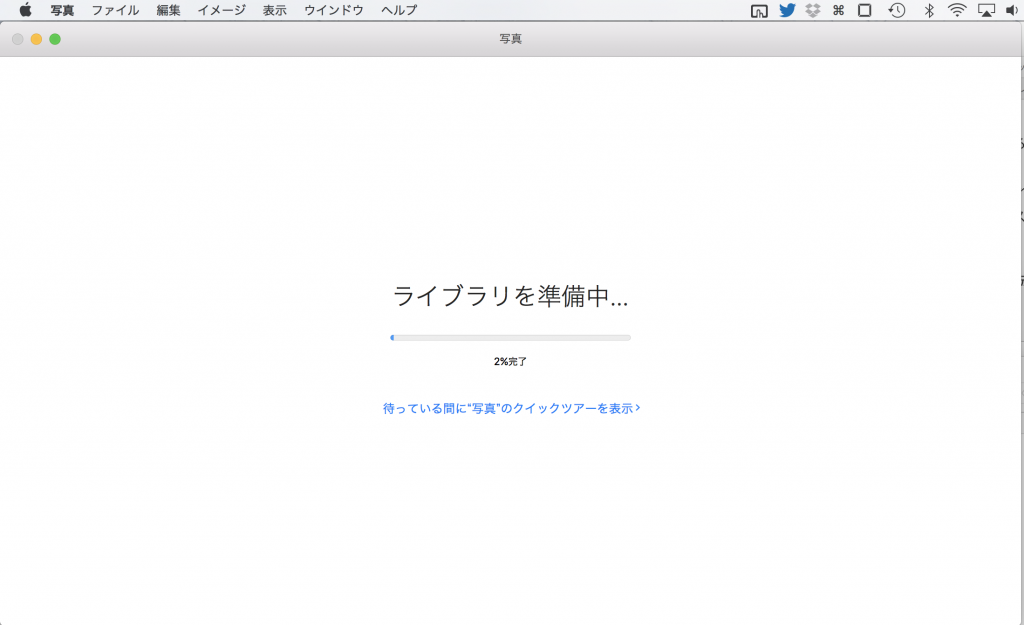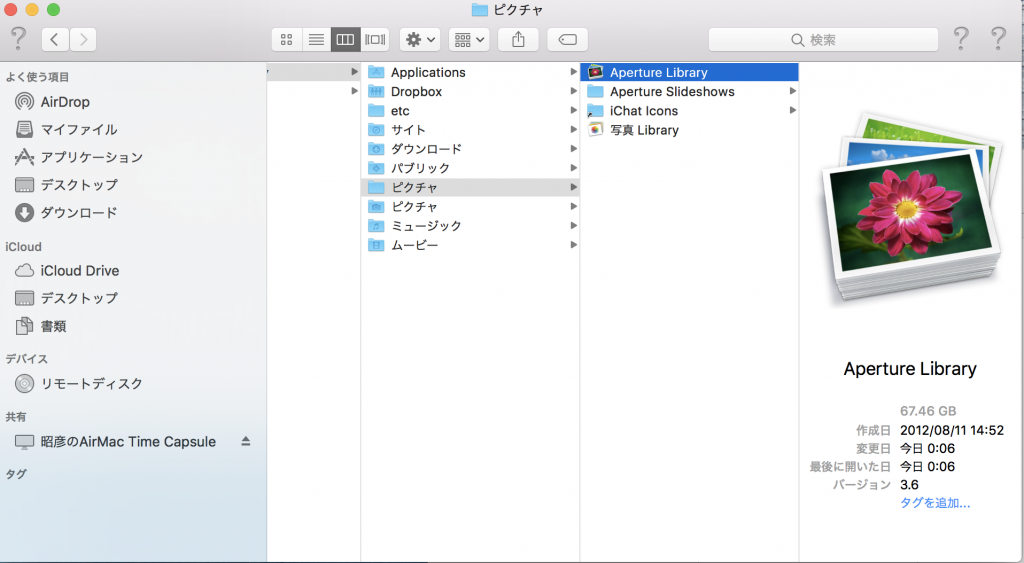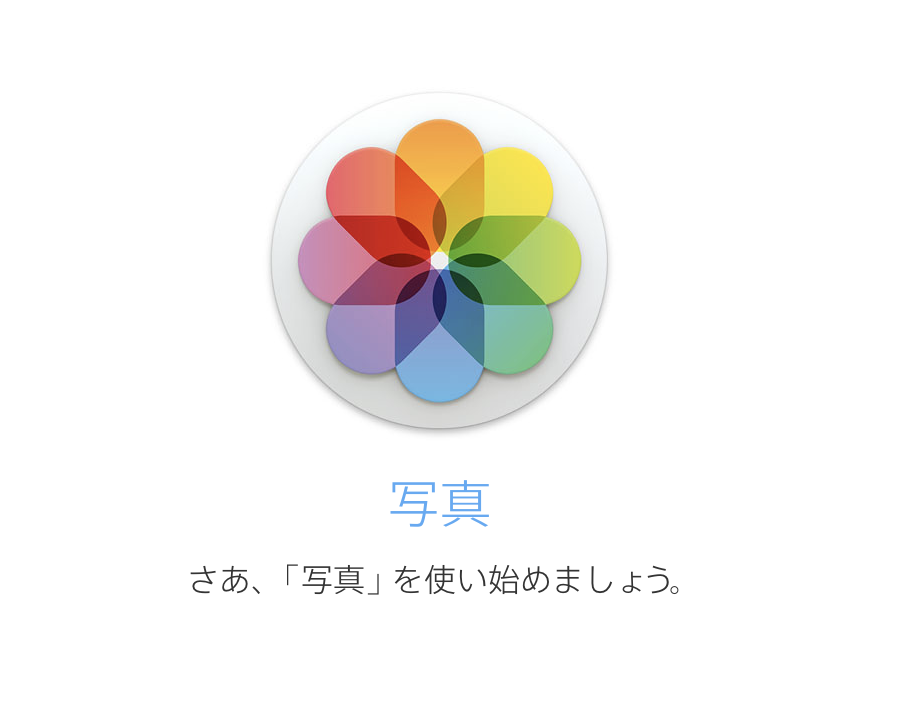 かつてはmacのフラッグシップ写真現像アプリだったapertureの開発終了が発表されたのが2014年、代わりのiPhotoとapertureの中間的な写真(photos)アプリが2015年にリリースされたのだが、環境がかわるのが面倒なのと、有料アプリのapertureから無料アプリの写真への移行がなんともダウングレード感が強くてためらっていたが、ようやく重い腰を上げて移行した。今回はそのご報告をば。
かつてはmacのフラッグシップ写真現像アプリだったapertureの開発終了が発表されたのが2014年、代わりのiPhotoとapertureの中間的な写真(photos)アプリが2015年にリリースされたのだが、環境がかわるのが面倒なのと、有料アプリのapertureから無料アプリの写真への移行がなんともダウングレード感が強くてためらっていたが、ようやく重い腰を上げて移行した。今回はそのご報告をば。
写真(photos)には不満もあってrightroomなどに移行する人も少ないくないが、写真(photos)も悪くないよ!
時代の流れ?!ヘビーユーザー向けのapertureの開発が終了
48RはRAWデータはほとんど扱わないものの、ヘビーユーザー向けのエ編集ソフトであるaperture 3はずっと愛用していた。
理由は写真管理のしやすさと、iPhoneiPadユーザーなので、iCloudによる写真のシームレスな共有化に魅力を感じていたからだ。
apertureはその強力な写真管理機能により、数万枚の写真があろうが問題なく目的の写真にすぐにたどり着くことができた。日付別はもちろんのこと、GPSデータによる場所別や、顔認識による被写体別など仕分けは全てアプリ任せで的確に分類されていたし、動作も軽いのでサクサク目的の写真にアクセスできた。
また、iPhoneとの連携によるiPhoneで撮影した写真がaperture上でアルバム管理されているのも魅力的。iPhoneのカメラで撮影した写真が、なんの操作もなくシームレスにPC上にアップロードされているのでmacbook Proでブログを執筆して、ネタ写真をiphoneで撮影している48Rにはとても都合が良い(他の写真管理アプリに移行しない最大の理由)。
そんなRAW現像から写真管理まで一括でこなしてしまう強力なapertureもappleから開発終了がアナウンスされ、今や購入することすらできない。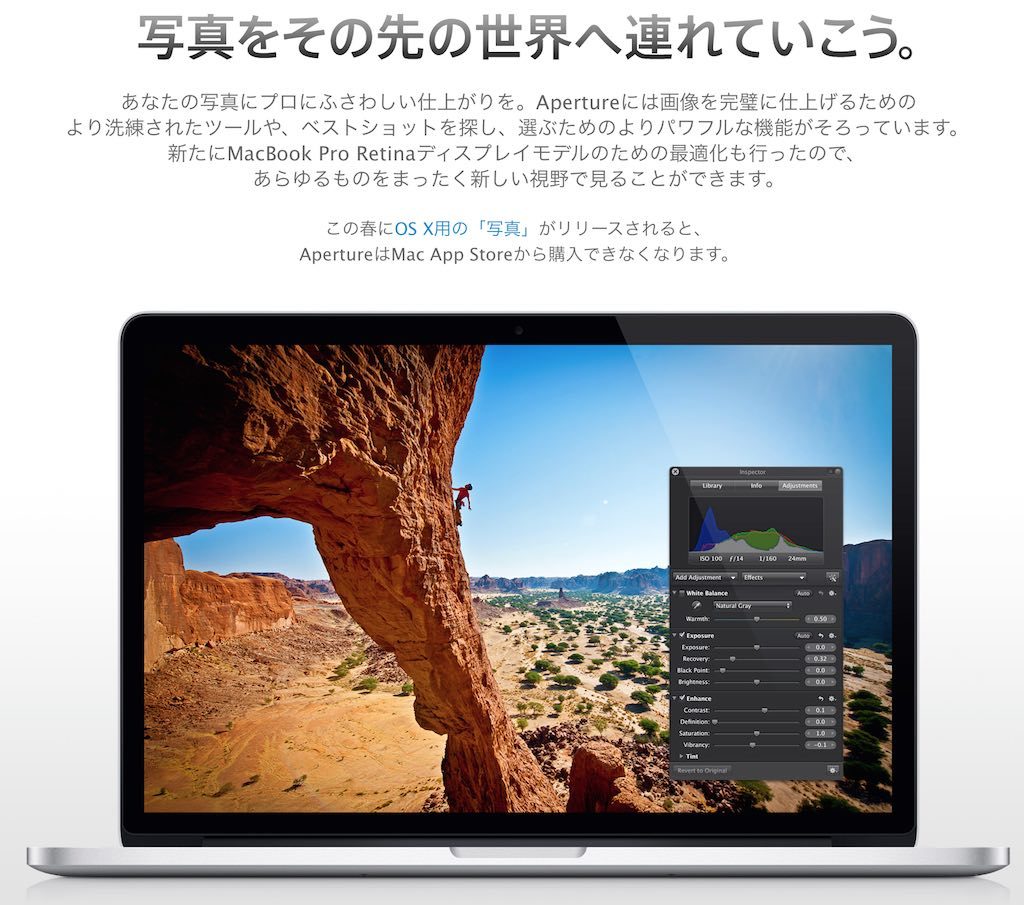
察するに、ヘビーユーザー向けのRAW編集機能ではadobeのLightroomには及ばないし、そうなると写真管理機能が優れていても、そのためだけに8000円も出して写真管理アプリとして買うかは微妙なところ。appleはむしろRAW現像するヘビーユーザーより、iPhoneとの連携を強めてより利便性を追求した方向に進みたいのだろう。
写真(photos)はaperture 3の代わりになるのか?
リリースされた直後は否定的な意見も多かった写真(photo、もっとマシな呼び名ないんかい!って言いたくなるアプリ名)。
とはいえ、現在の2.0(2017/06/01現在)では概ね不満のないところまで来ている。
当初はapertureとiPhotoの中間と呼ばれていたが、だいたいapertureで使っていた機能は写真(photos)で使用できるので、48Rの場合は問題ない(高度な写真加工をしている人は写真で使えるかは知らんけど!)。
編集機能
RAW現像や写真の加工機能は、簡単なレタッチ、調整なら写真(photos)でも十分に行うことができる。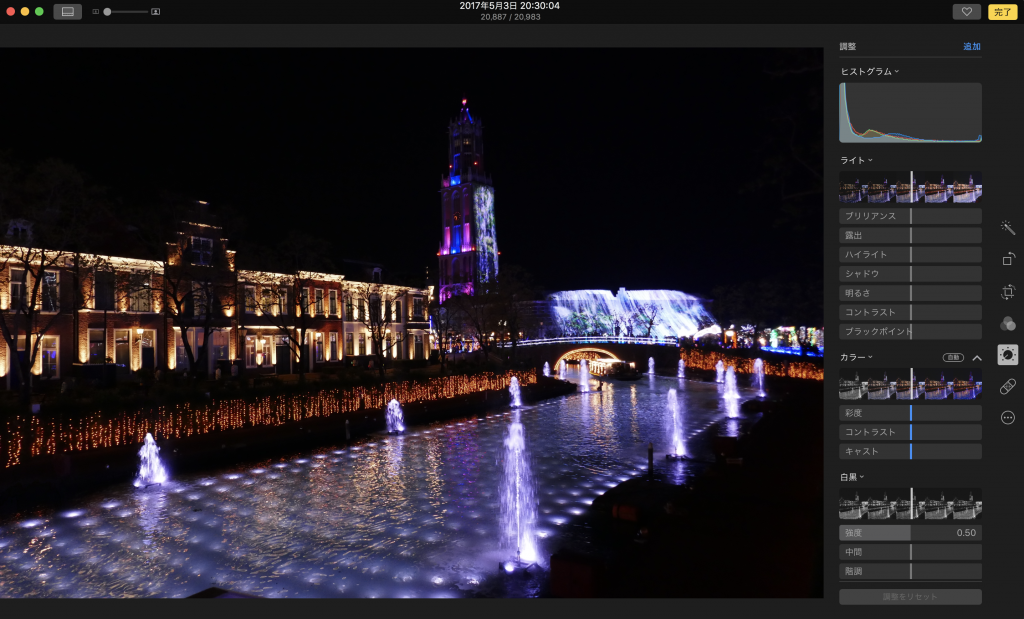
apertureと同様にマスターデータは非破壊なので、どんなにいじっても元画像はそのままの安心仕様。
ユーザーインターフェースはapertureほど美しく使い勝手は良くないが、概ね不満なく使える。
写真管理機能
写真の管理機能については、iPhoneの写真アプリのようなインターフェースになった。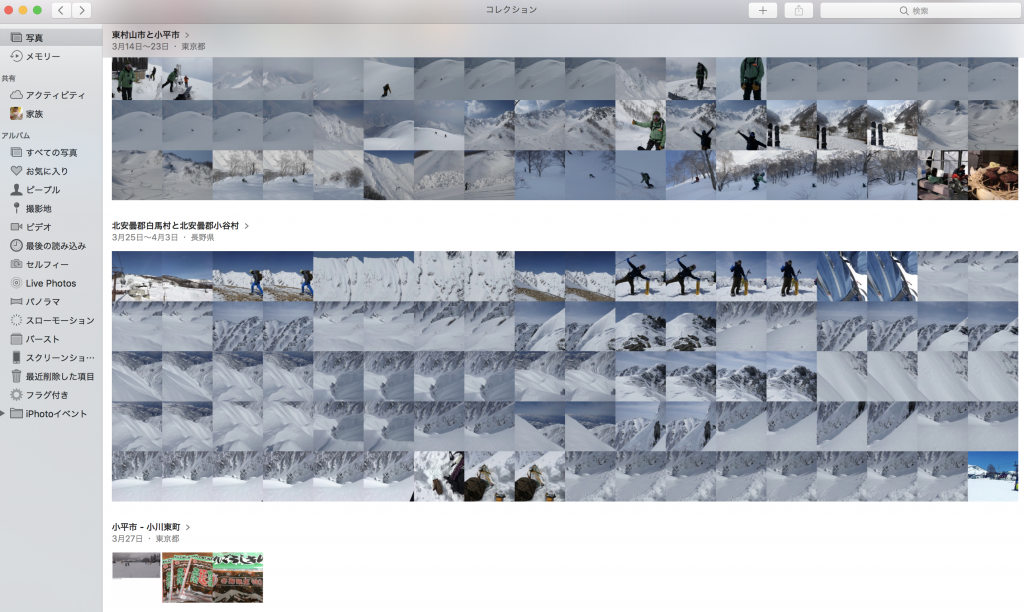
apertureより使いやすくなったとは言わないが、iPhoneと同様のアルバム分類(左サイドバー)は統一感があって悪くはない。
もちろん、iCloudによる写真連携は健在だし、むしろこの分野ではapertureより優れている。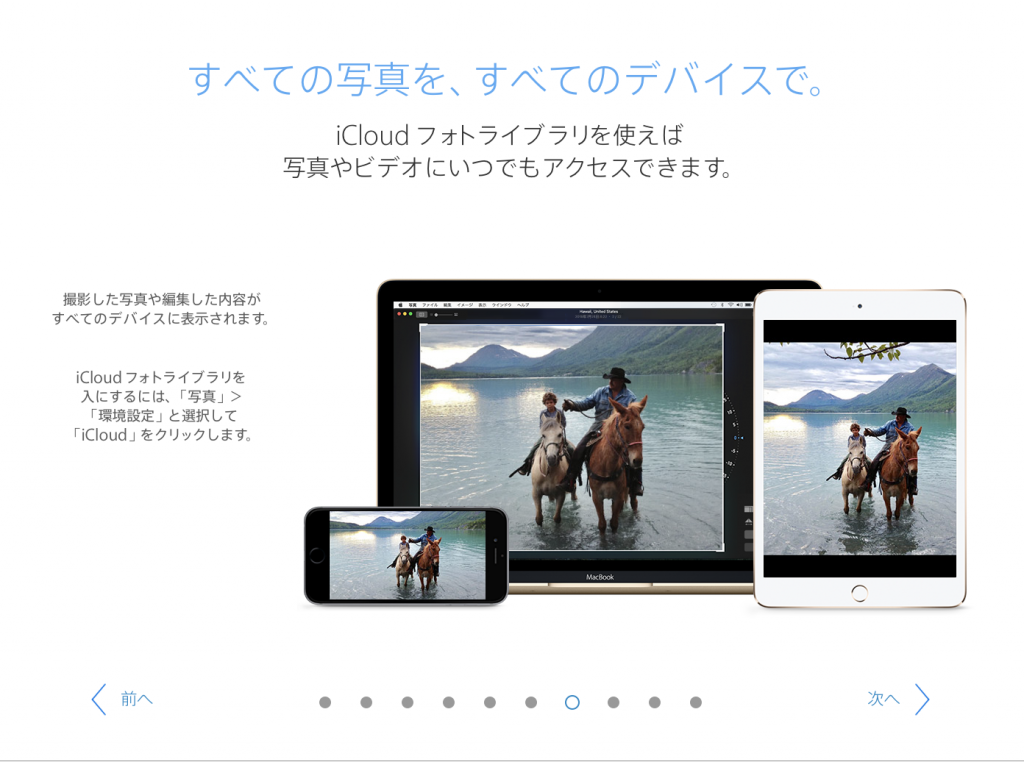
apertureではiPhoneで撮影した写真はapertureに自動アップロードされるが、編集してもaperture上のアルバムにしか反映されなかった。ところが写真(photos)では写真アプリ上で色味を編集するとiPhone上でも編集結果が同期されている(iPhoneの設定でiCloudフォトライブラリをONする必要あり)。全てのデバイスが一つのライブラリを参照しているという、これ以上ない便利さだ。
48R的には機能的には十分移行しても問題ない。
むしろ無料の写真アプリでここまで来たかという感じ。
ところでaperture同様、ながらくmacの無料写真アプリのiPhotoも終了した。iPhotoからすると、iPoneと同様のインターフェースでRAW現像から写真管理までできる写真(photos)はかなりの改善なのではないだろうか。
移行方法
macは操作系に関しては親切設計なので移行は超簡単。
初回起動で参照する既存のapertureライブラリを選択する
移行を無視してきた人にとって、デジカメを接続するたびに自動起動する写真(photos)がうざかったよね。いまこそ使う時です!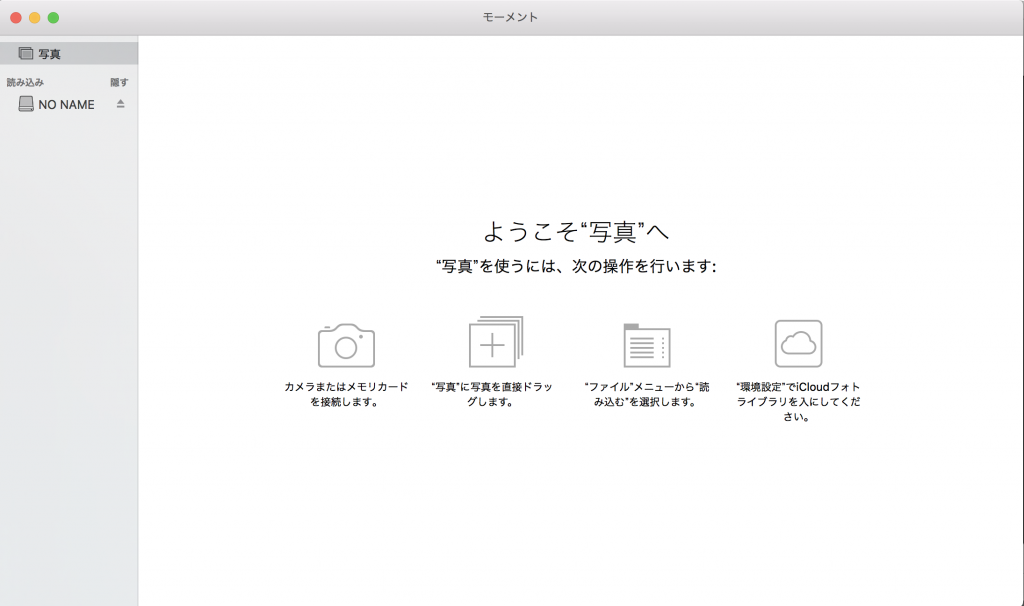
ライブラリを聞かれるので、ユーザー>ピクチャ>apertureライブラリを選択。
そうすると、ピクチャフォルダー内のapertureライブラリ同階層に写真ライブラリができる。
面白いのは、apertureライブラリの容量が67GBあるのだが、新設した写真ライブラリの容量も67GBだったが、ストレージの全使用量はそのまま。ライブラリが二つあっても、マスターデータは一つなのね。
というわけで、容量に余裕がなくとも移行はできる。
システムフォトライブラリの設定
apertureでは複数のライブラリを使っている人も多いかと思うが、写真(photos)では一つのシステムフォトライブラリを選択する必要がある。システムフォトライブラリのみがiCloudと連携できるようになっているのだ。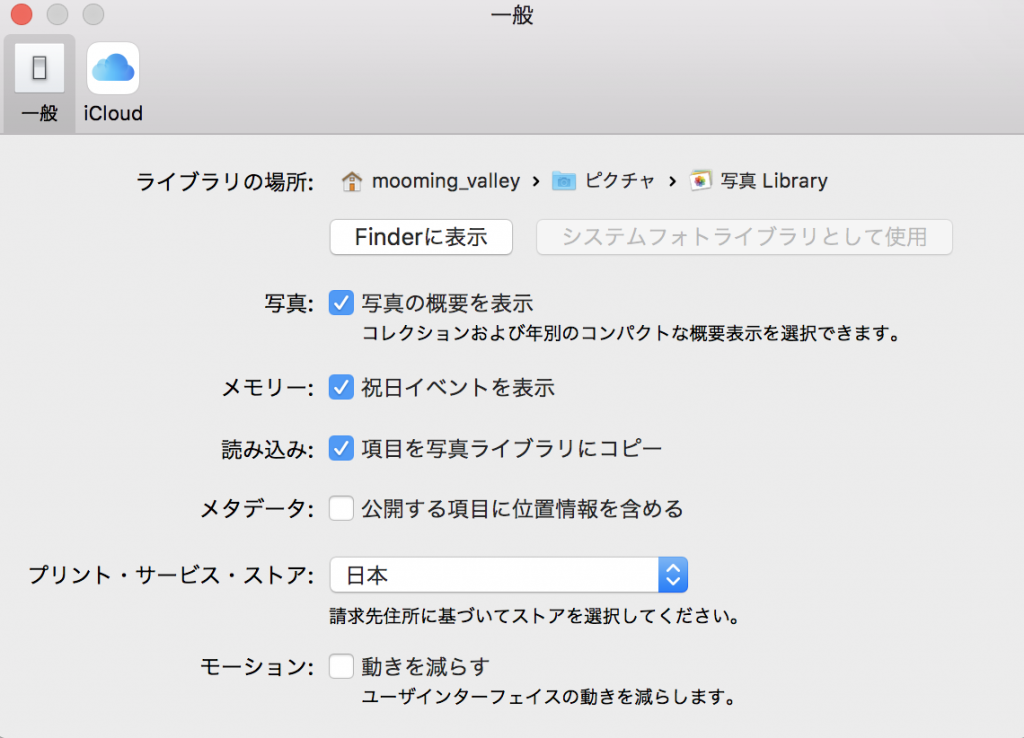
環境設定>一般 で「システムフォトライブラリとして使用」ボタンを押す。
普通は参照したapertureライブラで作成した写真ライブラリをシステムフォトライブラリとして使用すればOK。くわしい説明はappleの写真(photos)アプリサポートベージにある。
移行してみた感想
写真管理に関してはapertureの超便利なものからiPhoneライクに慣れる必要があるが、しばらく使っているとそれほど悪くはなく慣れの問題で済む範囲。
写真編集機能に関しては、やはりインターフェースがよろしくなく、apertureよりワンクリック増えるイメージ。たかがワンクリックといえど、何枚も編集する場合はストレスが積もり重なるので、なるべく手間は省きたいところ。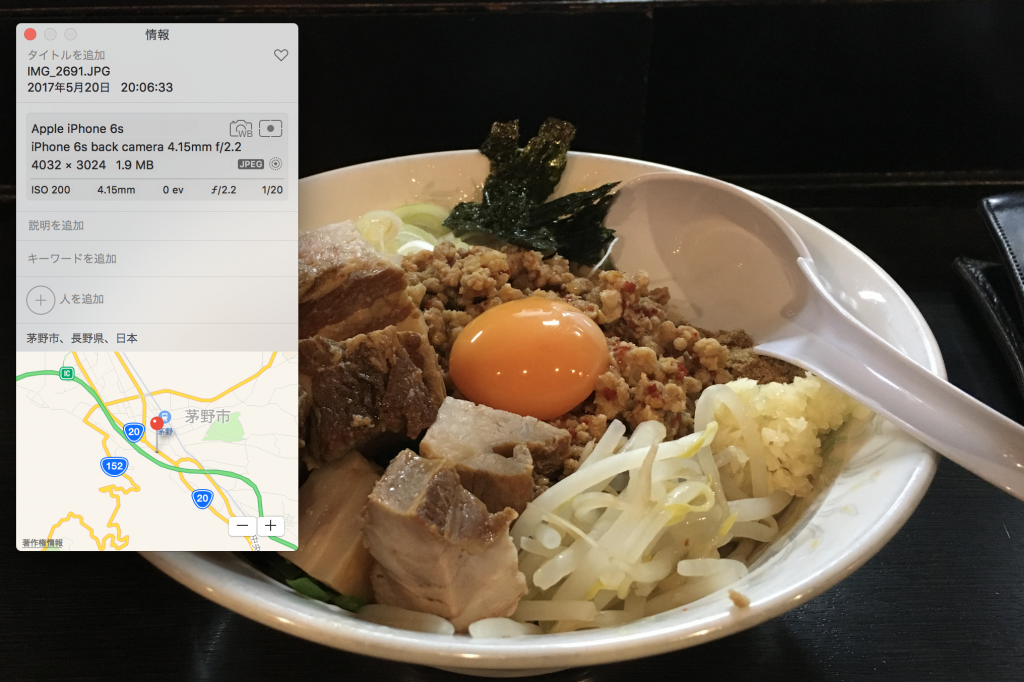 写真情報なども、サイドバーではなく、写真上に出てしまうのでちょっとうっとおしい。
写真情報なども、サイドバーではなく、写真上に出てしまうのでちょっとうっとおしい。
編集機能、情報などが全て左のサイドバーに表示され、タブで切り替えられたapertureの使いやすかったことよ。
とはいえ、apertureはもう開発終了だし、現状では既にインストールされているapertureは使えるものの、OSアップデートで使えなくなるXデーも近いと予想されるので、appleさんの方針にしたがって移行はしますよっと(apertureと写真(photos)2つライブラリがあっても容量食わないことがわかったので、appertureアンインストールしてないけどね)。
ん?Lightroomへの移行??
写真(photos)は無料アプリだけど、adobe Lightroomは月額980円もするから、おこづかい制のワタクシメには手が出ません(笑)